Win11系统是目前非常热门的计算机操作系统。因为是最新的操作系统,所以很多用户都安装了。但是最近安装了Win11的用户遇到了绿屏的问题,却不知道如何解决。下面是Win11绿屏问题的解决方案。有需要的用户可以查看下面的教程。
解决方案如下
先按住电脑主机的电源键,等待关机,再按电源键启动电脑。重复三次,出现选项窗口,如图。进入[安全选择]并点击 故障排除 。

如图:在故障排除窗口,点击 。高级选项,打开启动设置窗口。

如图:在启动设置窗口,可以看到启用安全模式的选项,点击重启。

如图:重启后,输入数字5,启用带网络连接的安全模式。

如图:电脑重启后,会进入安全模式。在安全模式下,右击左下角开始,然后点击 在菜单里。命令提示符(管理员) 。

如图:复制命令DISM/在线/清理-镜像/恢复健康,在管理员命令提示窗口的空白处点击右键。

如图:当DISM/在线/清理-镜像/恢复健康命令复制成功后,在连接网络的状态下,按回车键将系统镜像文件中的不同文件恢复为原来的正式系统文件。

最后,就等着全部做完吧。
这就是所有的解决方案。希望对大家有帮助。
 找独服
找独服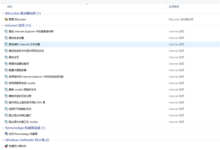


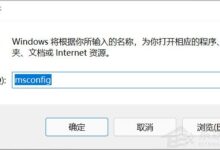

评论前必须登录!
注册